Come eseguire il backup di iPhone 5
Scopri come eseguire il backup di un iPhone 5 e avere un backup del telefono. È possibile eseguire il backup online delle informazioni importanti utilizzando iCloud o esegui il backup di tutto il telefono in locale su un Mac o un PC. Se ti stai chiedendo se eseguire il backup su iCloud è meglio che eseguire il backup sul computer locale, è una questione di preferenza tra un backup online vs. un backup locale. Puoi fare entrambe le cose.
Le informazioni in questo articolo si applicano al backup di un iPhone su qualsiasi Mac con iTunes con macOS Mojave (10.14 o .) precedente), qualsiasi PC con iTunes, su iCloud e su un Mac tramite il Finder con macOS Catalina (10.15) o successivo, come indicato.
Backup di iPhone 5 su iCloud
Il backup su iCloud è il modo più semplice per eseguire il backup del tuo iPhone 5, ma qui ci sono un paio di cose che devi considerare prima di utilizzare iCloud per i backup:
- iCloud offre solo 5 GB di spazio di archiviazione cloud gratuito. Se hai bisogno di più di 5 GB, aggiorna il tuo piano di archiviazione a pagamento e iscriviti per avere più spazio di archiviazione. 50 GB costa $ 0,99 al mese e più spazio è disponibile a un costo più elevato.
- Il tuo iPhone ha bisogno di una forte connessione a Internet (preferibilmente Wi-Fi) e deve essere collegato al suo caricabatterie.
- iCloud esegue il backup di quasi tutti i dati e le impostazioni sul telefono ma non i dati archiviati nel cloud, come contatti, calendari, note, Foto iCloude messaggi di testo, per esempio.
Se sei preoccupato per l'utilizzo dei dati sul tuo piano mobile, esegui il backup utilizzando una connessione Wi-Fi. Se il Wi-Fi è attivato sul telefono e può raggiungere una rete, eseguirà automaticamente il backup tramite Wi-Fi anziché utilizzare un segnale cellulare.
Quando sei pronto per configurare il tuo iPhone per il backup su iCloud:
Rubinetto Impostazioni sulla schermata Home del tuo iPhone.
Tocca il tuo nome o iniziali nella parte superiore della schermata Impostazioni per accedere al tuo ID Apple account.
-
Rubinetto iCloud per aprire le impostazioni di iCloud.

Scorri verso il basso fino a Backup iCloud e confermare che è acceso. Se dice Off, tocca Backup iCloud e usa il cursore per portarlo in posizione On/verde.
-
Ti viene notificato che questa impostazione impedisce al tuo iPhone di eseguire automaticamente il backup durante la sincronizzazione con iTunes, tocca ok.

Rubinetto Esegui il backup adesso per avviare il processo di backup.
-
Attendi il completamento del backup.

Al termine, l'ora dell'ultimo backup cambia con la data e l'ora correnti.
Backup con Mac Finder in Catalina o versioni successive
A partire da macOS Catalina (10.15), Apple ha rimosso iTunes dal sistema operativo e lo ha sostituito con tre app: Musica, Podcast e Apple TV. Per questo motivo, esegui il backup su Mac utilizzando il Finder in macOS Catalina e più tardi. I PC Windows non sono interessati dalla modifica; iTunes è ancora disponibile come download da Windows Store.
Collega il tuo iPhone al Mac utilizzando il cavo fornito con il dispositivo.
-
Apri il Finder facendo clic su Finder icona nel Dock o facendo clic sul desktop e selezionando File > Nuova finestra del Finder nella barra dei menu.

Sblocca il tuo iPhone.
-
Seleziona il tuo i phone nella sezione Posizioni della barra laterale del Finder.
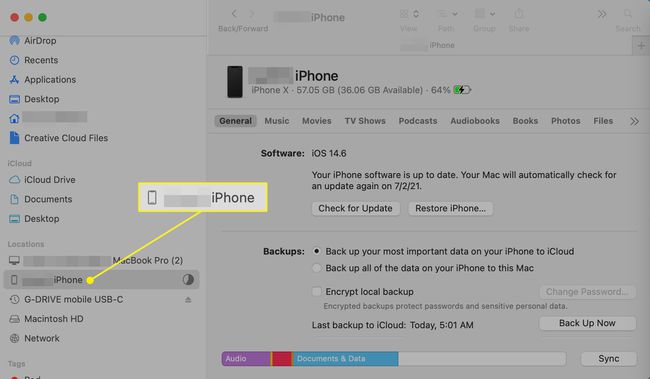
-
Nella sezione Backup della schermata Finder, seleziona Esegui il backup di tutti i dati del tuo iPhone su questo Mac.
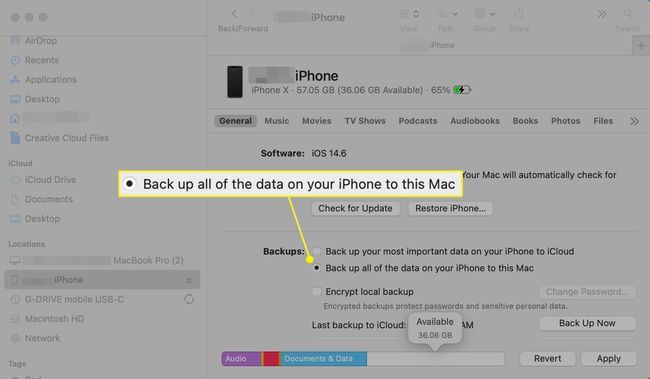
-
Scegliere Esegui il backup adesso.

Al termine del backup, scollega il tuo iPhone dal Mac.
Backup di iPhone 5 utilizzando iTunes
iTunes è la strada da percorrere quando esegui il backup del tuo iPhone sul tuo computer Windows o su un Mac con macOS Mojave (10.14) o versioni precedenti. Uno dei principali vantaggi dell'utilizzo di iTunes è che è compatibile con entrambi sistemi operativi.
Avere l'ultima versione di iTunes installata semplificherà le cose in questo processo; aggiorna iTunes prima di eseguire il backup. Una volta che hai l'ultima versione di iTunes, avvia il processo di backup.
Lanciare iTunes sul tuo computer.
-
Collega il tuo iPhone 5 al tuo PC o Mac. Una volta connesso, seleziona i phone accanto alla casella a discesa Media.

-
Garantire Backup automatico è impostato per Questo computer.
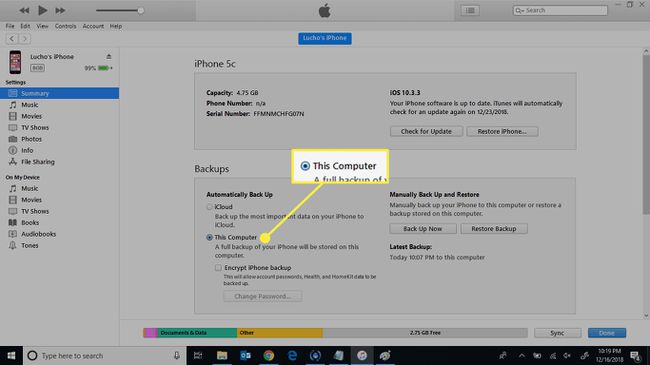
-
Selezionare Esegui il backup adesso.

-
Il backup è completo quando l'ultimo backup mostra la data e l'ora correnti.

